Gdy napotkasz błąd Warzone Dev Error 6634 na komputerze z systemem Windows 10, zostaniesz wyrzucony z gry. Ponadto stracisz rozgrywkę i będziesz musiał ponownie rozpocząć zbieranie łupów. Istnieje wiele powodów, dla których gra Call of Duty: Modern Warfare ulega awarii na komputerze, w tym problemy z połączeniem internetowym lub ochrona antywirusowa. Jeśli szukasz sposobów rozwiązywania problemów, aby naprawić błąd Call of Duty Dev 6634, ten przewodnik jest dla Ciebie. Metody opisane w tym przewodniku pomogą Ci rozwiązać problem z błędem Warzone 6634 w ramach prostych rozwiązań.
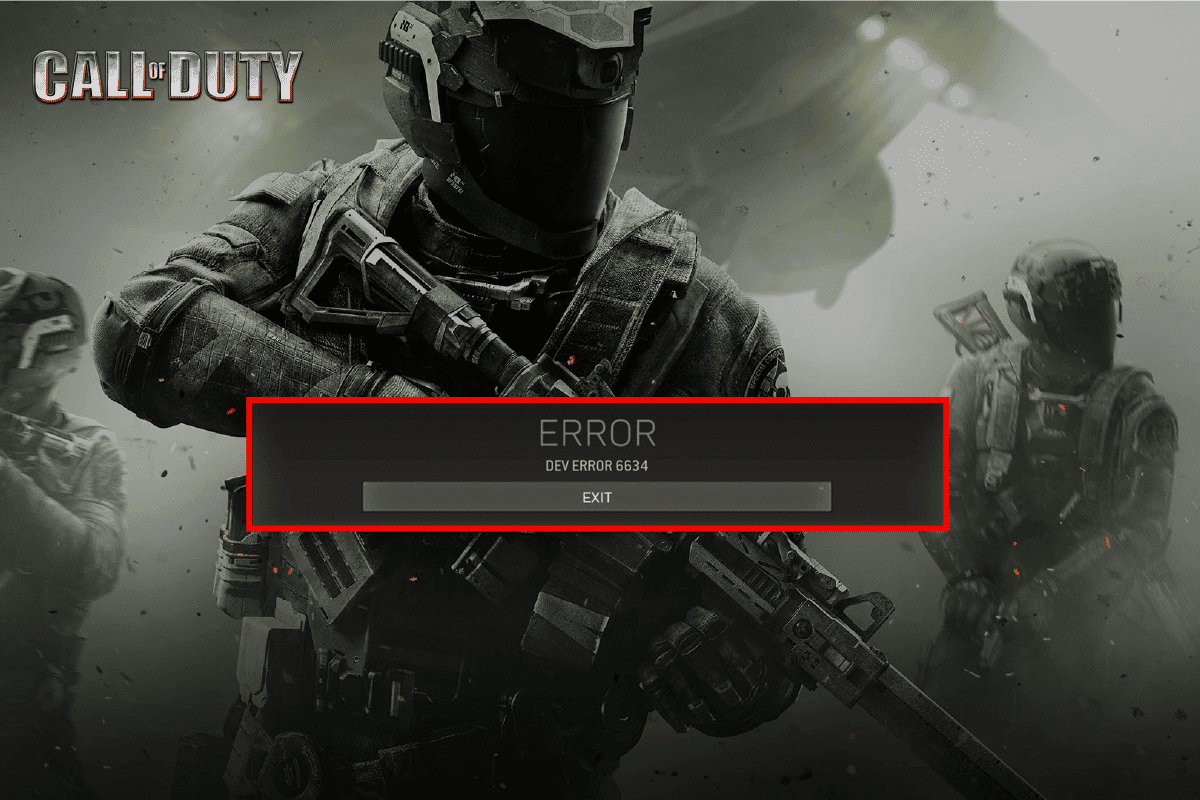
Spis treści:
Jak naprawić błąd deweloperski 6634 w Call of Duty Warzone
Kontynuuj czytanie tego przewodnika, aby rozwiązać błąd Call of Duty Warzone 6634.
Co powoduje błąd deweloperski 6634 w systemie Windows 10?
Istnieje wiele przyczyn związanych z błędem dev Warzone 6634 na komputerze z systemem Windows 10. Jednak kilka istotnych powodów wymieniono poniżej.
- Gra nie ma dostępu administratora
- Uszkodzone dane w folderze instalacyjnym gry
- Brak uprawnień do edycji
- Program antywirusowy blokuje kilka funkcji gry lub samą grę
- Zapora systemu Windows Defender blokuje program
- Przestarzały system operacyjny i sterowniki komputera
- Uszkodzone dane gry
Teraz przejdź do następnej sekcji, aby poznać metody rozwiązywania problemów z błędem 6634 Call of Duty: Modern Warfare.
Przeczytaj i zastosuj omówione poniżej metody na swoim komputerze z systemem Windows 10, aby rozwiązać błąd Warzone 6634 i zapobiec temu samemu.
Podstawowe kroki rozwiązywania problemów
Oto podstawowe kroki, które możesz wykonać, aby rozwiązać problem.
1. Sprawdź wymagania gry
Jeśli podczas uruchamiania napotykasz błąd Warzone 6634, musisz sprawdzić podstawowe wymagania gry i upewnić się, że Twój komputer je spełnia.
Minimalne wymagania
Zalecane wymagania
Procesor: Intel Core i3-4340 lub AMD FX-6300
Procesor: Intel Core i5-2500K lub AMD Ryzen R5 1600X
PRĘDKOŚĆ PROCESORA: Informacje
PRĘDKOŚĆ PROCESORA: Informacje
Pamięć RAM: 8 GB
Pamięć RAM: 12 GB
System operacyjny: Windows 7 64-bitowy (SP1) lub Windows 10 64-bitowy (1709 lub nowszy)
System operacyjny: Windows 10 64-bitowy (najnowszy Service Pack)
KARTA GRAFICZNA: NVIDIA GeForce GTX 670 / NVIDIA GeForce GTX 1650 lub AMD Radeon HD 7950
KARTA GRAFICZNA: Nvidia GeForce GTX 970 4GB / GTX 1660 6GB lub AMD Radeon R9 390 / AMD RX 580
CIENIOWANIE PIXELÓW: 5.0
CIENIOWANIE PIXELÓW: 5.1
VERTEX SHADER: 5.0
VERTEX SHADER: 5.1
KARTA DŹWIĘKOWA: Tak
KARTA DŹWIĘKOWA: Tak
WOLNE MIEJSCE NA DYSKU: 175 GB
WOLNE MIEJSCE NA DYSKU: 175 GB
DEDYKOWANA PAMIĘĆ WIDEO: 2048 MB
DEDYKOWANA PAMIĘĆ WIDEO: 4096 MB
2. Uruchom ponownie komputer
Ogólna sztuczka pozwalająca rozwiązać wszystkie tymczasowe usterki związane z Call of Duty: Modern Warfare polega na ponownym uruchomieniu komputera. Możesz ponownie uruchomić komputer, wykonując następujące czynności.
1. Przejdź do menu Windows Power User, naciskając jednocześnie klawisze Windows i X.
2. Wybierz Zamknij lub wyloguj się.

3. Na koniec kliknij Uruchom ponownie.
Po ponownym uruchomieniu gry sprawdź, czy możesz grać bez żadnych błędów.
3. Zapewnij prawidłowe połączenie sieciowe
Niestabilne połączenie internetowe prowadzi do błędu programisty Warzone 6634. Ponadto, jeśli między routerem a komputerem znajdują się jakiekolwiek przeszkody, mogą one zakłócać sygnał bezprzewodowy i powodować sporadyczne problemy z połączeniem.
Możesz odwiedzić fast.com stronę, aby poznać optymalny poziom szybkości sieci wymagany do prawidłowego połączenia.

Upewnij się, że Twoje urządzenie spełnia poniższe kryteria.
- Znajdź siłę sygnału swojej sieci, a jeśli jest bardzo niska, usuń wszystkie przeszkody na drodze.
- Unikaj zbyt wielu urządzeń podłączonych do tej samej sieci.
- Zawsze kupuj modem/router zweryfikowany przez dostawcę usług internetowych (ISP) i są one wolne od konfliktów.
- Nie używaj starych, zepsutych lub uszkodzonych kabli. W razie potrzeby wymień kable.
- Upewnij się, że przewody od modemu do routera i modemu do ściany są stabilne i wolne od zakłóceń.
Jeśli występują problemy z połączeniem internetowym, zapoznaj się z naszym przewodnikiem Jak rozwiązywać problemy z łącznością sieciową w systemie Windows 10, aby je rozwiązać.
4. Zamknij zadania w tle
Kilku użytkowników potwierdziło, że błąd dewelopera 6634 można rozwiązać, zamykając wszystkie zadania działające w tle na komputerze. Aby wykonać zadanie, postępuj zgodnie z naszym przewodnikiem Jak zakończyć zadanie w systemie Windows 10 i postępuj zgodnie z instrukcjami.

Po zamknięciu wszystkich procesów działających w tle sprawdź, czy udało Ci się naprawić błąd 6634 Call of Duty: Modern Warfare.
5. Uruchom Kontroler plików systemowych i DISM
Jeśli na komputerze z systemem Windows 10 brakuje lub są uszkodzone pliki, napotkasz błąd dewelopera 6634. Jednak naprawiasz te uszkodzone pliki za pomocą wbudowanych narzędzi, a mianowicie Kontroler plików systemowych oraz Obsługa i zarządzanie obrazami wdrażania.
Przeczytaj nasz przewodnik Jak naprawić pliki systemowe w systemie Windows 10 i postępuj zgodnie z instrukcjami, aby naprawić wszystkie uszkodzone pliki.

Sprawdź, czy twój komputer jest w stanie naprawić błąd deweloperski Call of Duty 6634.
6. Uruchom Pełne Oczyszczanie Dysku
Kilku użytkowników zasugerowało, że wyczyszczenie miejsca na dysku w komputerze pomogło im rozwiązać błąd Dev Error 6634. Umożliwi to komputerowi zainstalowanie nowych plików w razie potrzeby, co pomoże rozwiązać problem.
Jeśli na twoim komputerze jest minimalna ilość wolnego miejsca, przyczyniając się do omawianego kodu błędu w Call of Duty: Modern Warfare. Postępuj zgodnie z naszym przewodnikiem 10 sposobów na zwolnienie miejsca na dysku twardym w systemie Windows, który pomaga usunąć wszystkie niepotrzebne pliki z komputera.

7. Zaktualizuj system Windows
Możesz także usunąć błędy w komputerze i grze, aktualizując system operacyjny. Zawsze upewnij się, że zaktualizowałeś system operacyjny Windows, a jeśli jakieś aktualizacje oczekują na działanie, skorzystaj z naszego przewodnika Jak pobrać i zainstalować najnowszą aktualizację systemu Windows 10

Po zaktualizowaniu systemu operacyjnego Windows sprawdź, czy możesz bezbłędnie połączyć się z serwerem gry Call of Duty: Modern Warfare.
8. Zaktualizuj sterowniki graficzne
Call of Duty: Modern Warfare jest grą intensywną graficznie, więc sterownik karty graficznej jest niezbędny dla Twoich wrażeń z gry. Jeśli sterowniki są nieaktualne lub wadliwe, zaktualizuj je. Możesz wyszukiwać najnowsze wersje sterowników na oficjalnych stronach internetowych lub aktualizować je ręcznie.
Postępuj zgodnie z naszym przewodnikiem 4 sposoby aktualizacji sterowników graficznych w systemie Windows 10, aby zaktualizować sterownik i sprawdzić, czy naprawiłeś błąd Warfare 6634.

9. Przywróć sterowniki GPU
Czasami aktualna wersja sterowników GPU może powodować błąd Warzone 6634 iw takim przypadku musisz przywrócić poprzednie wersje zainstalowanych sterowników. Ten proces nazywa się przywracaniem sterowników i możesz łatwo przywrócić poprzedni stan sterowników komputera, postępując zgodnie z naszym przewodnikiem Jak przywrócić sterowniki w systemie Windows 10.

10. Zainstaluj ponownie sterowniki graficzne
Jeśli po zaktualizowaniu sterowników graficznych nadal napotykasz błąd Warfare 6634, zainstaluj ponownie sterowniki urządzeń, aby naprawić wszelkie problemy z niekompatybilnością. Istnieje kilka sposobów ponownej instalacji sterowników na komputerze. Możesz jednak łatwo ponownie zainstalować sterowniki graficzne zgodnie z instrukcjami w naszym przewodniku Jak odinstalować i ponownie zainstalować sterowniki w systemie Windows 10.

Po ponownej instalacji sterowników karty graficznej sprawdź, czy możesz uzyskać dostęp do Call of Duty: Modern Warfare bez żadnych błędów.
11. Wyczyść pamięć podręczną i dane DNS
Niewielu użytkowników zasugerowało, że wyczyszczenie pamięci podręcznej DNS i danych na komputerze pomogło im naprawić błąd Call of Duty 6634. Postępuj zgodnie z instrukcjami.
1. Naciśnij klawisz Windows i wpisz cmd. Następnie kliknij Otwórz.

2. Teraz wpisz kolejno następujące polecenia. Naciśnij klawisz Enter po każdym poleceniu.
ipconfig/flushdns ipconfig/registerdns ipconfig/release ipconfig/renew netsh winsock reset

3. Poczekaj na wykonanie poleceń i uruchom ponownie komputer.
Metoda 1: Uruchom Warzone jako administrator
Jest to jeden z najczęstszych powodów, które powodują błąd programisty Warzone 6634 na komputerze z systemem Windows 10. Dostęp do niektórych uprawnień i funkcji jest możliwy tylko po przyznaniu uprawnień administratora do gry Call of Duty: Warzone. W tym scenariuszu możesz naprawić omawiany błąd, postępując zgodnie z poniższymi instrukcjami.
1. Kliknij prawym przyciskiem myszy skrót Call of Duty: Warzone na pulpicie lub przejdź do katalogu instalacyjnego i kliknij go prawym przyciskiem myszy.
2. Teraz wybierz opcję Właściwości.

3. Następnie przejdź do zakładki Zgodność i zaznacz pole Uruchom ten program jako administrator.

4. Na koniec kliknij Zastosuj i OK, aby zapisać zmiany.
Sprawdź, czy naprawiłeś omawiany kod błędu dev Warzone 6634.
Metoda 2: Sprawdź integralność plików gry
Widzieliśmy wiele przypadków, w których brakowało plików gry, były one uszkodzone lub miały niekompletne instalacje. Użytkownicy mogą również napotkać błąd Call of Duty Dev 6634, jeśli zostaną przerwani przez proces aktualizacji lub jeśli pliki gry są przenoszone. W tej metodzie otworzysz Steam i użyjesz wbudowanej funkcji do weryfikacji integralności gry. Przeczytaj nasz przewodnik, jak zweryfikować integralność plików gry na Steamie.

Metoda 3: Zaktualizuj grę Steam i Warzone
Jeśli używasz przestarzałej aplikacji Steam, nie możesz uzyskać płynnego dostępu do żadnych gier. Dlatego zawsze upewnij się, że używasz zaktualizowanej wersji Steam i gry Call of Duty: Modern Warfare przed jej uruchomieniem.
1. Naciśnij klawisz Windows i wpisz Steam, a następnie kliknij Otwórz.

2. Teraz kliknij Steam w lewym górnym rogu ekranu, a następnie Sprawdź aktualizacje klienta Steam… jak zaznaczono poniżej.

3. Jeśli masz jakieś nowe aktualizacje do pobrania, zainstaluj je i upewnij się, że twój klient Steam jest aktualny.

4. Teraz ponownie uruchom Steam i sprawdź, czy problem został rozwiązany.
Podobnie zawsze ważne jest, aby Twoja gra działała w najnowszej wersji, aby uniknąć konfliktów. Dopóki twoja gra nie zostanie zaktualizowana, nie możesz pomyślnie zalogować się na serwery Call of Duty: Modern Warfare.
Aby zaktualizować grę, wykonaj poniższe czynności.
1. Uruchom Steam i przejdź do BIBLIOTEKI.

2. Teraz kliknij HOME i wyszukaj Call of Duty: Warzone.

3. Następnie kliknij prawym przyciskiem myszy grę i wybierz opcję Właściwości….

4. Teraz przejdź do zakładki AKTUALIZACJE i sprawdź, czy jakieś aktualizacje oczekują na działanie. Jeśli tak, postępuj zgodnie z instrukcjami wyświetlanymi na ekranie, aby pobrać najnowsze aktualizacje.

Po aktualizacji sprawdź, czy błąd Call of Duty 6634 został naprawiony.
Metoda 4: Zaktualizuj .NET Framework
Framework .NET w komputerze z systemem Windows 10 jest niezbędny do nieprzerwanej obsługi nowoczesnych aplikacji i gier. Wiele gier ma funkcję automatycznej aktualizacji platformy .NET, dlatego będzie ona aktualizowana automatycznie, gdy tylko aktualizacja będzie dostępna. W innym przypadku, jeśli na twoim komputerze pojawi się monit o aktualizację, możesz ręcznie zainstalować najnowszą wersję platformy .NET, jak omówiono poniżej, aby naprawić błąd Call of Duty 6634.
1. Sprawdź dostępność nowych aktualizacji platformy .NET z witryny oficjalna strona Microsoftu.

2. Jeśli są jakieś aktualizacje, kliknij odpowiednie/zalecane łącze i kliknij opcję Pobierz .NET Framework 4.8 Runtime.
Uwaga: nie klikaj Pobierz .NET Framework 4.8 Developer Pack, ponieważ jest on używany przez programistów.

3. Przejdź do sekcji Moje pobrane pliki, kliknij dwukrotnie plik instalacyjny, aby uruchomić pobrany plik, i postępuj zgodnie z instrukcjami wyświetlanymi na ekranie, aby pomyślnie zainstalować platformę .NET na komputerze z systemem Windows.
Metoda 5: Zaktualizuj DirectX
Aby cieszyć się bezproblemową obsługą multimediów w grze Call of Duty: Modern Warfare. Musisz upewnić się, czy DirectX jest zainstalowany i zaktualizowany do najnowszej wersji. DirectX pomaga poprawić jakość obsługi multimediów wizualnych, szczególnie w grach i aplikacjach graficznych. Warto zaktualizować DirectX potrzebny do tej gry, postępując zgodnie z naszym poradnikiem Jak zaktualizować DirectX w Windows 10.

Metoda 6: Wyłącz nakładkę Steam
Nakładka Steam to element Steam, który umożliwia użytkownikom dostęp do listy znajomych, przeglądarki internetowej i umożliwia zakupy w grze. Jest to znaczące narzędzie, ale czasami powoduje błąd Call of Duty: Modern Warfare 6634. Jeśli chcesz rozwiązać ten problem, wyłącz nakładkę gry Steam.
1. Uruchom Steam i kliknij BIBLIOTEKA.
2. Teraz kliknij prawym przyciskiem myszy Call of Duty: Modern Warfare i kliknij Właściwości.

3. Teraz przejdź do zakładki OGÓLNE i odznacz pole wyboru Włącz nakładkę Steam podczas gry.

4. Na koniec ponownie uruchom grę i sprawdź, czy błąd Warzone 6634 został rozwiązany.
Metoda 7: Napraw pakiet redystrybucyjny Microsoft Visual C++
Alternatywnie możesz spróbować naprawić pakiety redystrybucyjne Microsoft Visual C++, aby naprawić błąd deweloperski Warzone 6634, zgodnie z instrukcją w naszym przewodniku Jak naprawić pakiet redystrybucyjny Microsoft Visual C++.

Metoda 8: Ponownie zainstaluj pakiet redystrybucyjny Microsoft Visual C++
Jeśli poprzednia metoda naprawy Microsoft C++ Visual Redistributable nie naprawiła błędu 6634 Call of Duty: Modern Warfare. Następnie będziesz musiał ponownie zainstalować redystrybucję. Wykonaj czynności podane w naszym przewodniku Jak ponownie zainstalować pakiet redystrybucyjny Microsoft Visual C++, aby odinstalować, a następnie zainstalować je ponownie.

Metoda 9: Zmodyfikuj ustawienia zapory Windows Defender
Natkniesz się również na błąd dewelopera 6634 z powodu nadmiernie reaktywnego lub nadmiernie chroniącego pakietu antywirusowego na komputerze z systemem Windows 10. Uniemożliwia to połączenie między programem uruchamiającym grę a serwerem. Aby rozwiązać ten problem, możesz dodać Call of Duty: Modern Warfare do białej listy w ustawieniach zapory sieciowej lub tymczasowo wyłączyć problem.
Wariant I: Biała lista Call of Duty: Modern Warfare
Aby zezwolić na grę Call of Duty: Modern Warfare w zaporze systemu Windows Defender. Postępuj zgodnie z naszym przewodnikiem Zezwalaj lub blokuj aplikacje przez zaporę systemu Windows i wykonaj kroki zgodnie z instrukcjami.

Opcja II: Wyłącz zaporę sieciową (niezalecane)
Jeśli nie wiesz, jak wyłączyć Zaporę systemu Windows Defender, nasz przewodnik Jak wyłączyć Zaporę systemu Windows 10 pomoże Ci to zrobić.

Opcja III: Utwórz nową regułę w zaporze sieciowej
1. Naciśnij klawisz Windows i wpisz Zapora systemu Windows Defender z zaawansowanymi zabezpieczeniami. Następnie kliknij Otwórz.
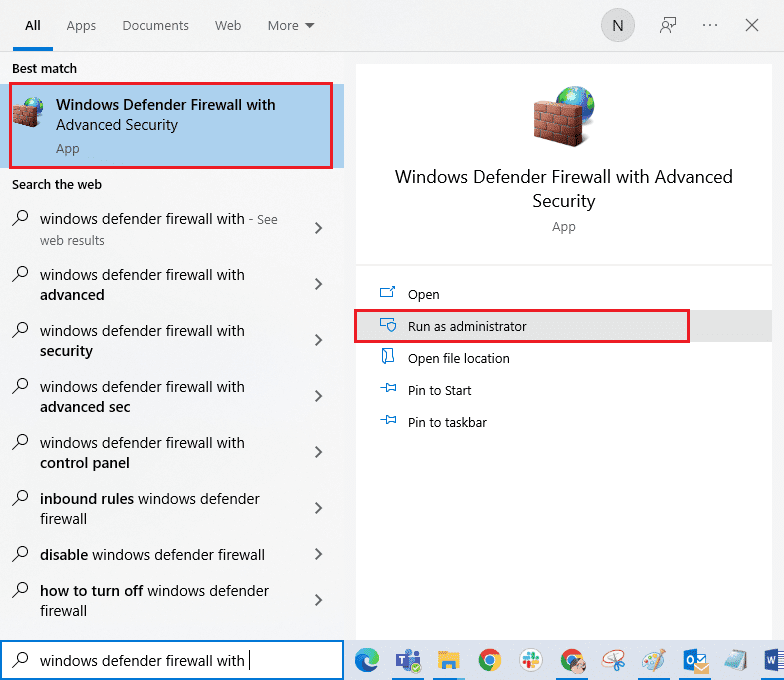
2. Teraz w lewym okienku kliknij Reguły przychodzące, jak pokazano.
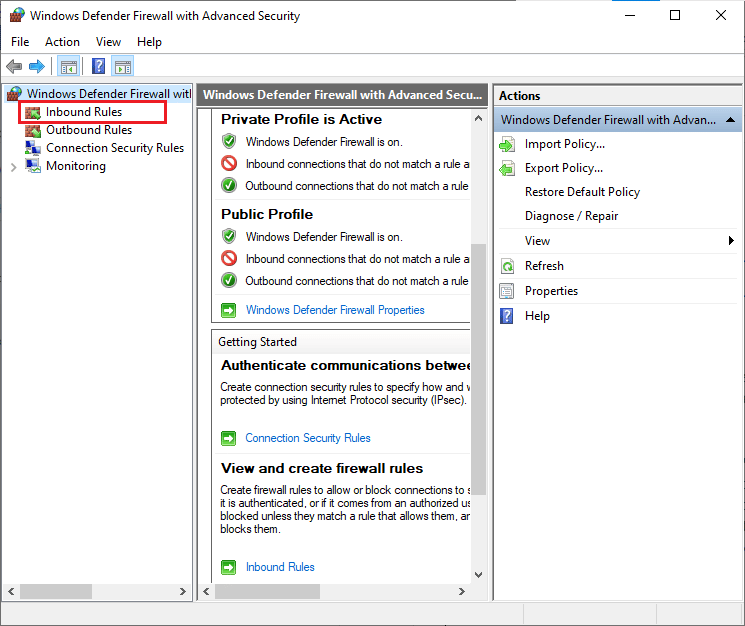
3. Następnie w prawym okienku kliknij Nowa reguła… jak pokazano.
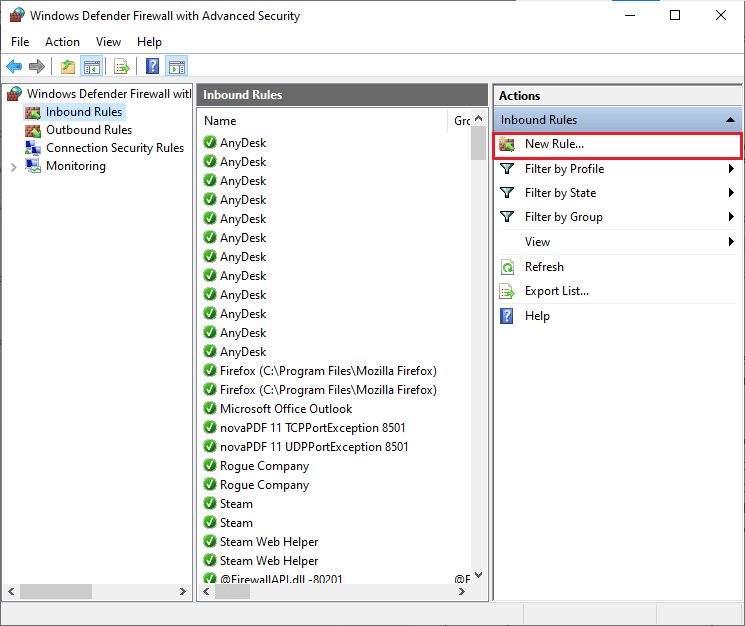
4. Teraz upewnij się, że wybrałeś opcję Program w obszarze Jaki typ reguły chcesz utworzyć? menu i kliknij Dalej>, jak pokazano.
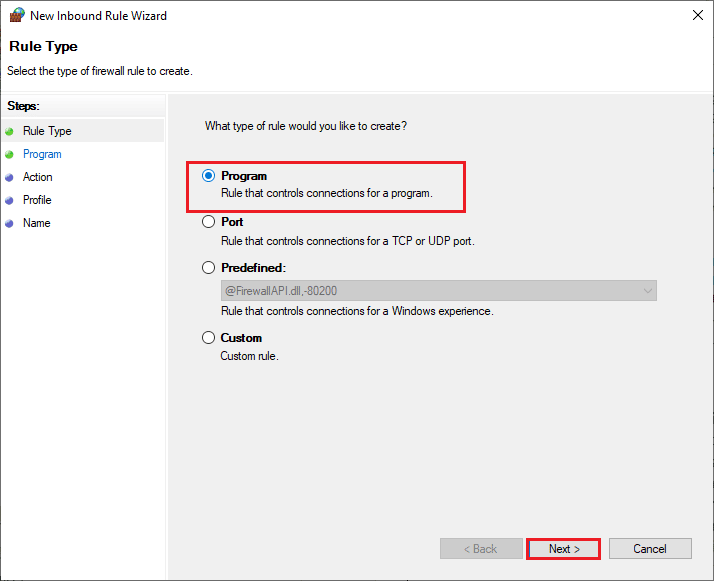
5. Następnie kliknij przycisk Przeglądaj… odpowiadający tej ścieżce programu: jak pokazano.
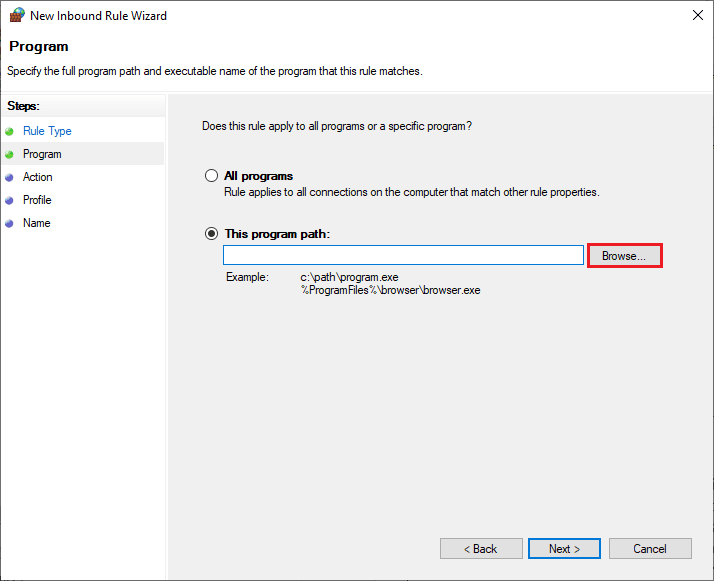
6. Następnie przejdź do ścieżki C:Program Files (x86) Call of Duty: Modern Warfare i kliknij dwukrotnie plik instalacyjny. Teraz kliknij przycisk Otwórz.
7. Następnie kliknij Dalej > w oknie Kreatora nowej reguły przychodzącej, jak pokazano.
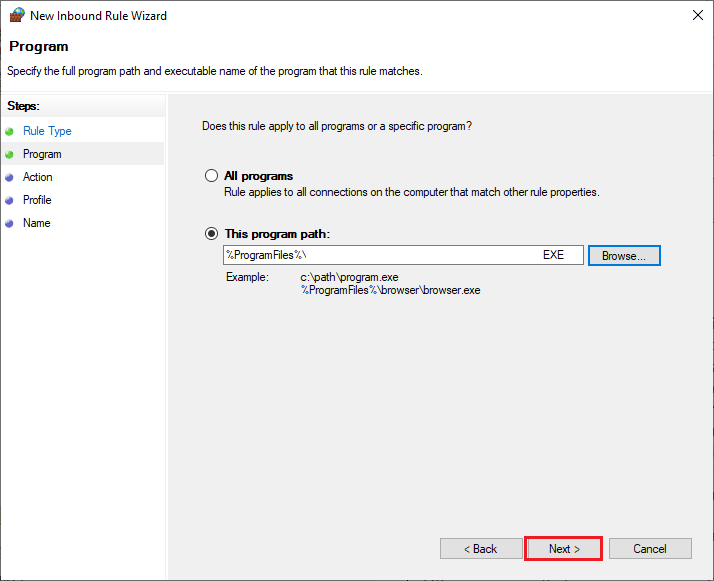
8. Teraz zaznacz przycisk radiowy obok Zezwalaj na połączenie i kliknij Dalej > jak pokazano.
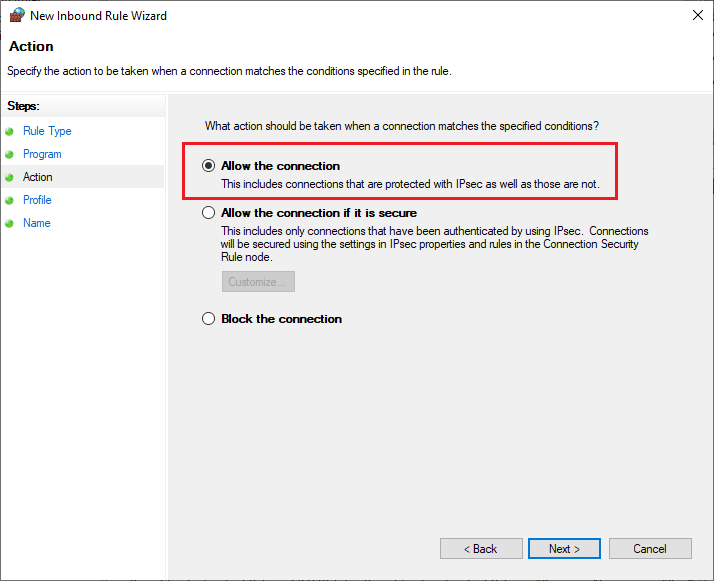
9. Upewnij się, że pola Domena, Prywatne, Publiczne są zaznaczone i kliknij Dalej > jak pokazano.
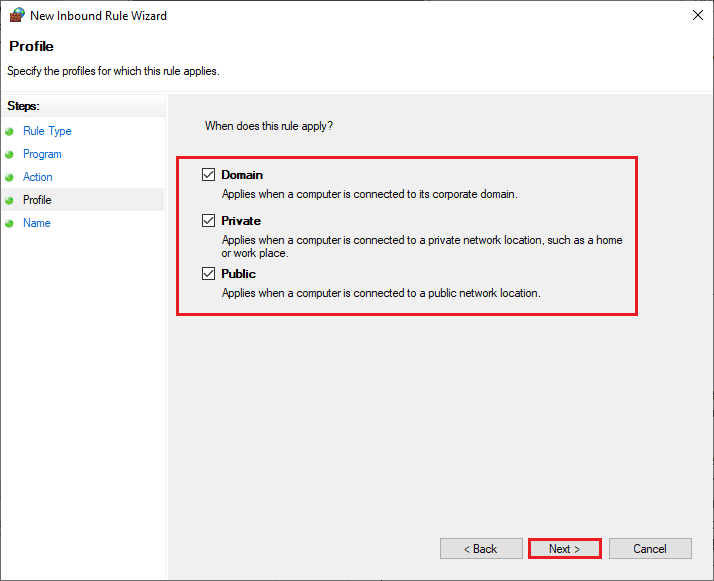
10. Na koniec dodaj nazwę do nowej reguły i kliknij Zakończ.
Metoda 10: Tymczasowo wyłącz program antywirusowy (jeśli dotyczy)
Niektóre niekompatybilne programy antywirusowe zainstalowane na twoim komputerze spowodują błąd Call of Duty Dev 6634. Aby uniknąć konfliktów, musisz upewnić się, że ustawienia bezpieczeństwa komputera z systemem Windows 10 są stabilne. Aby sprawdzić, czy pakiet antywirusowy jest przyczyną błędu 6634 Call of Duty: Modern Warfare, wyłącz go raz i spróbuj połączyć się z siecią.
Przeczytaj nasz przewodnik na temat tymczasowego wyłączenia programu antywirusowego w systemie Windows 10 i postępuj zgodnie z instrukcjami, aby tymczasowo wyłączyć program antywirusowy na komputerze.

Jeśli masz rozwiązanie problemu po wyłączeniu programu antywirusowego na komputerze, zalecamy całkowite odinstalowanie programu z komputera. Przeczytaj nasz przewodnik Wymuś odinstalowanie programów, których nie można odinstalować w systemie Windows 10, aby odinstalować program antywirusowy z komputera.
***
Mamy nadzieję, że ten przewodnik był pomocny i możesz naprawić błąd Dev 6634 na komputerze z systemem Windows. Daj nam znać, która metoda sprawdziła się u Ciebie najlepiej. Ponadto, jeśli masz jakieś pytania / sugestie, możesz je zostawić w sekcji komentarzy.
